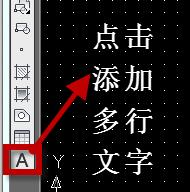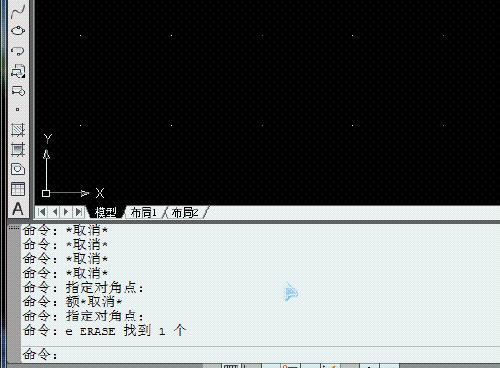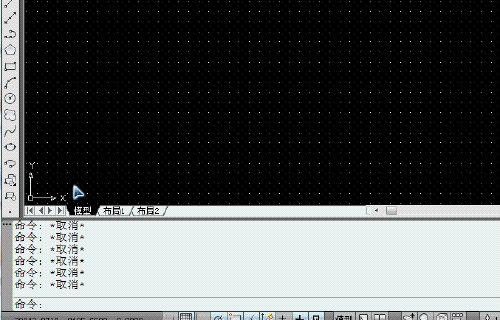CAD圖形中添加必要的說明文字,和標註。
工具/原料
CAD圖形中添加必要的說明文字,和標註。
CAD中如何為圖形添加文字和說明等
在CAD中添加文字有兩種:單行文字(快捷命令dt)和多行文字(快捷命令mt)。當輸入段落文字時,一般選擇MT多行文字。輸入標註性文字時一般選擇DT單行文字。當然既然是輸入文字的,就當有文字輸入時輸入就是了,這樣定義知識為了更高效方便的輸入。
打開需要添加文字的cad文件,輸入dt(或者mt)命令,記不住快捷命令,可以點擊工具欄上一個圖標是A的命令按鈕。
輸入DT——指定文字起點(直接輸入要添加文字的地方的座標,或者在圖形上點擊選擇輸入文字的地方)——指定文字高度(也就是文字的大小,這個根據你的圖形大小而定文字大小)——指定文字的旋轉角度(這裡是文字的角度,如果不知道就直接默認為0,最後旋轉文字到合適角度即可)——輸入要添加的文字——最後輸入完成不是按回車也不是按空格,一定要在屏幕上空白處點擊一下之後再按ESC鍵。下面用一個gif動態圖片展示教程。
輸入MT——輸入文字的起點(直接在圖形上點取,或者直接輸入座標)——指定文字輸入範圍——開始輸入要添加的文字——點擊確定即可。下面再用一張GIF動態圖說明整個過程。
基本上過程就是這樣,這裡需要注意兩點:
1,工具欄上的A文字命令是多行文字命令工具。
2,文字輸入錯誤是可以用ddedit命令(簡寫ed)修改,或者直接在文字上雙擊修改。
注意事項
單行文字輸入完成時,一定要在空白處點擊之後再按esc鍵。
修改錯誤文字,可以直接在錯誤文字上雙擊修改。